androidスマホを使っている人だったら、最初から入っているメールアプリとして、Gmailアプリを使っている人が多いと思います。
iphoneでGmailアプリを使っている人もいると思いますが、方法は以下の方法と同じです。
Gmailアプリは、google謹製のメールアプリですが、、機能的で使いやすく、未読件数がアイコンの吹き出し(バッチ)で表示され便利です。
しかし。
↓未読メールが溜まったままになっていませんか?
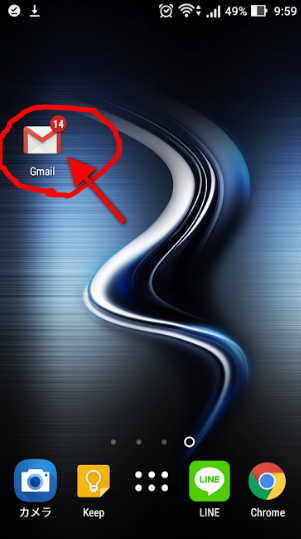
一般的な未読を既読にする方法としては、未読件数が、5件や10件くらいなら、ぽちぽち選択して、既読にすれば良いと思います。
しかし、既読のメールと未読のメールが混ざり合った状態だったり、半年くらい前の未読メールだったり、100件、200件と溜まると、結構めんどくさいですよね。
そこで、Gmail(ジーメール)の未読メールを一括で既読にする方法や、Gmail(ジーメール)を未読にするテクニックを紹介します。
スマホで未読メールを一括で既読にする方法が一手間掛かるので、おすすめの3つの方法を紹介します。
Gmailアプリだけで未読を既読にする方法
スマホのGmailアプリだけでは、溜まった未読を一括して既読に出来ません。
効率的な方法として、メインボックスの未読メールのみ選択して、既読にします。
①右上の検索アイコン(虫眼鏡)をタップ。
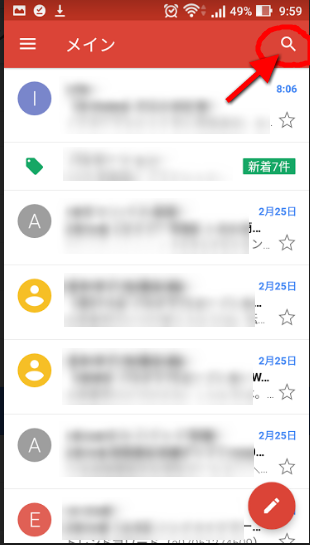
②Gmailアプリ起動後、アプリ上部の検索窓より。
と入力します。
※次回検索時には履歴に入っていますので、入力の手間は最初の1回だけです。
コマンドの内容としては、メール受信ボックスのメインタブの未読を検索します。

アイコン吹き出しに表示される未読メールのみ選択されるので、すべて選択して既読にして下さい。
Gmailアプリをデフォルト状態で使っている場合、メインタブ(メインボックス)の名前がprimaryです。
ソーシャル、プロモーションは、アイコンの吹き出し対象外なので、この[category:primary]コマンドを入れることで、吹き出しの未読メールのみ選択されます。
この記事の最下部で、Gmailコマンドの参考サイトを紹介しています、ご参考に。
PC(パソコン)でGmailの未読を一括して既読にする方法
100件や200件、500件など、ものすごい件数の未読を既読にしたい場合、PC(パソコン)で未読メールを既読にする方法が簡単です。
下記リンク(Gmailのサイト)をPCのブラウザで開きます。
①左上のチェックボックスをチェックする。
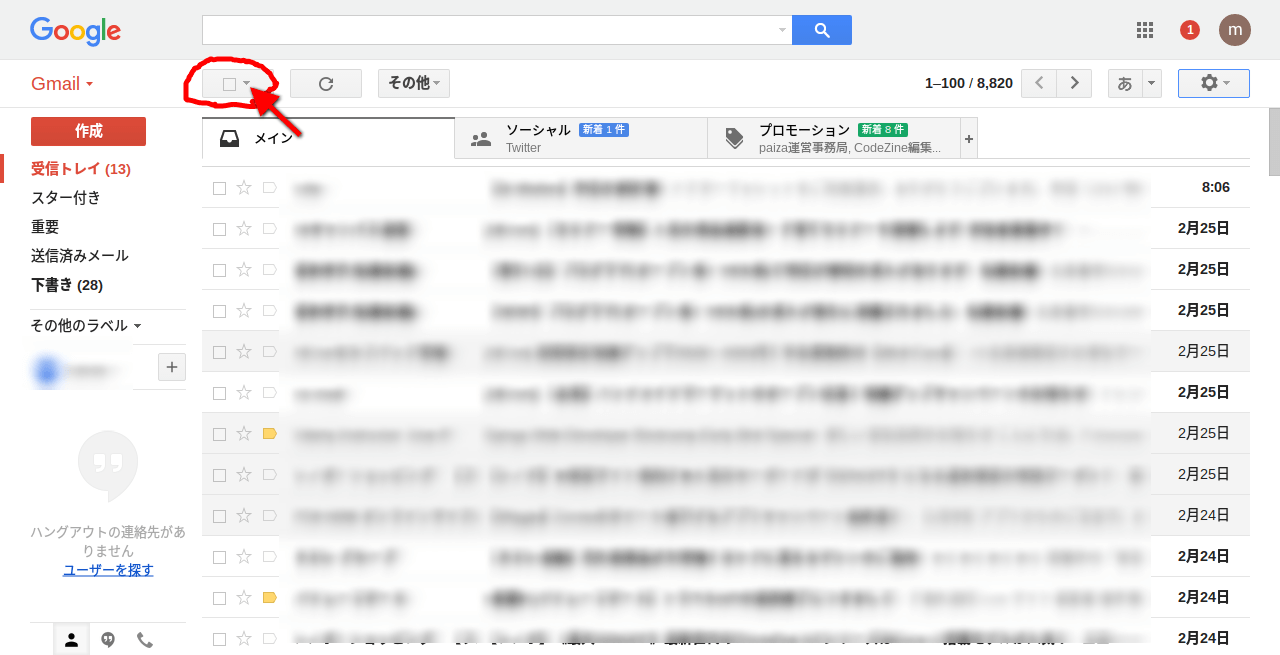
②メインのスレッド※※※件をすべて選択をクリック。
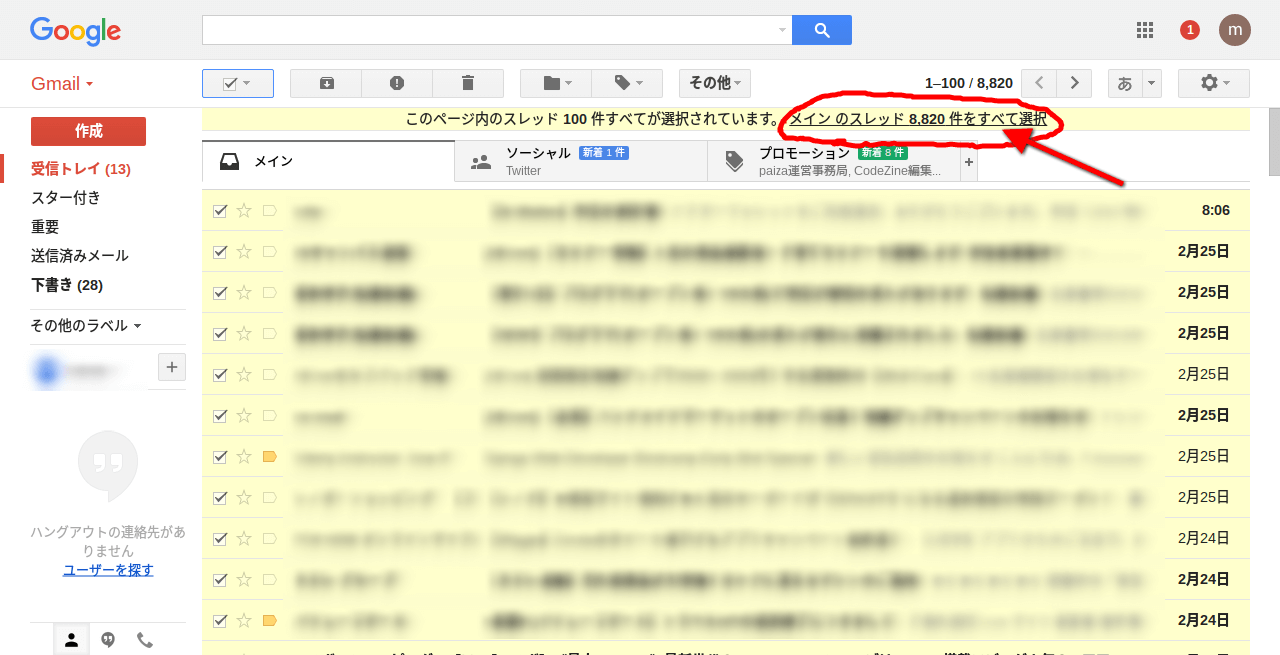
③その他のドロップダウン→既読にするをクリック。
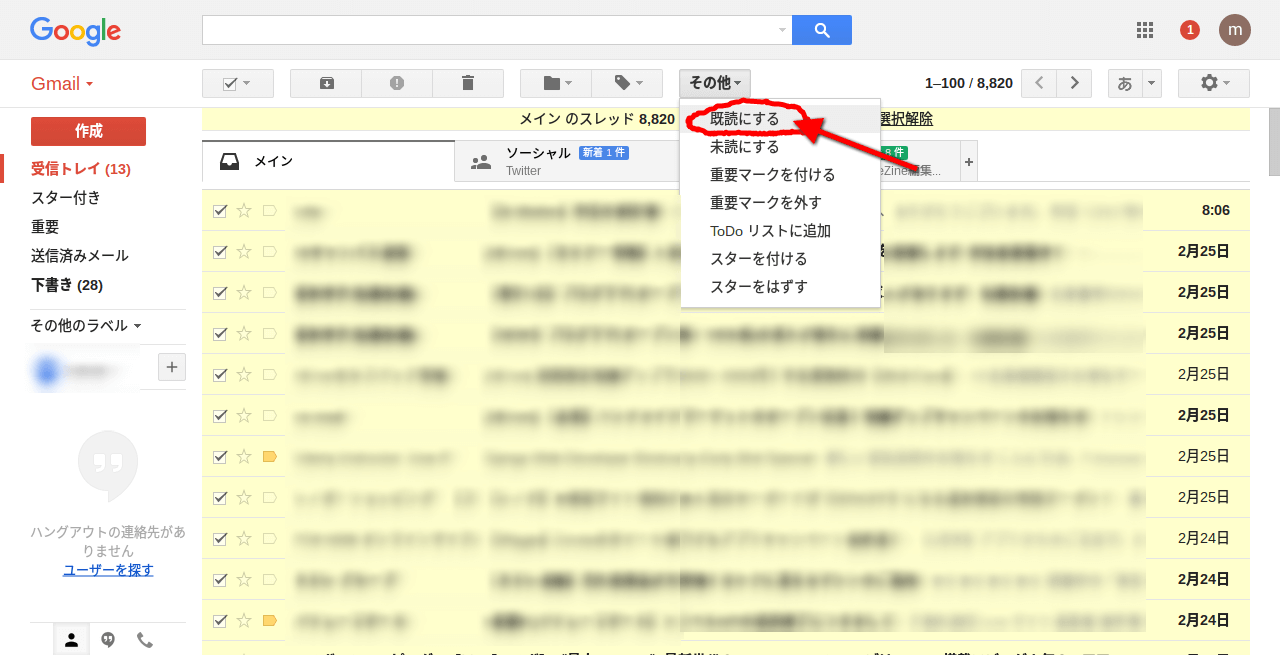
④一括操作を確認でOKをクリック。
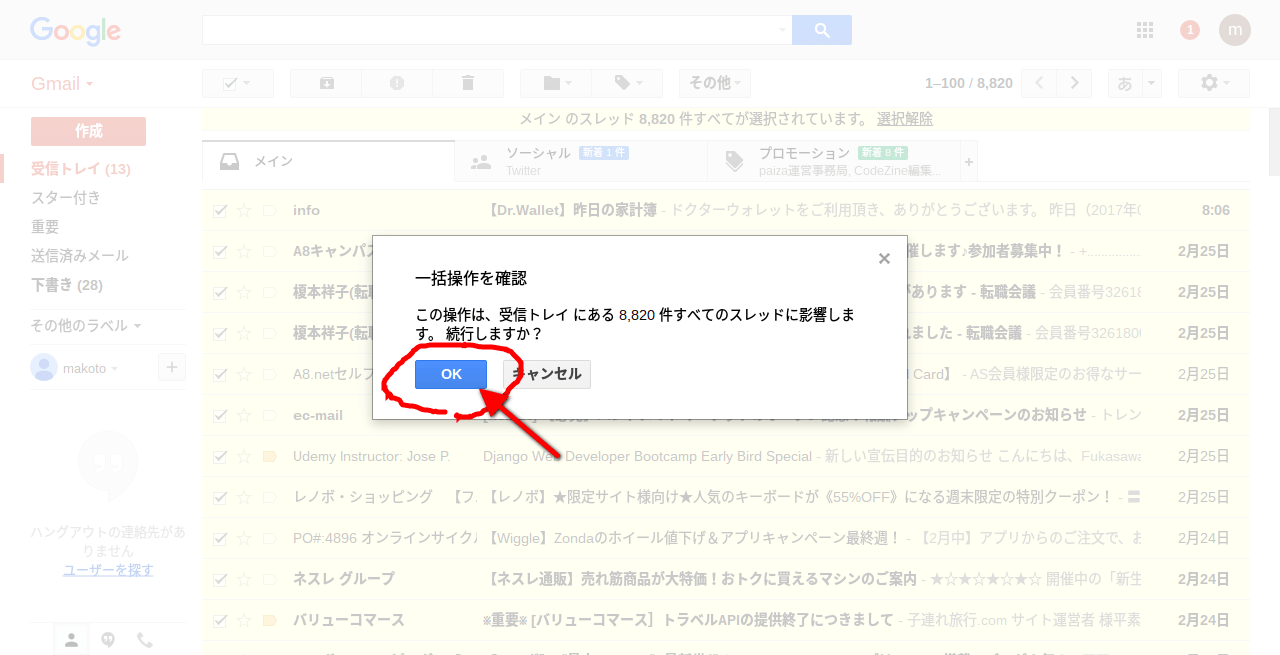
上記操作を行うと、一括で未読メールが既読になります。
スマホで未読を一括して既読にする方法
スマホで未読を既読にしたい場合には、Gmailアプリだけでは一括未読の操作ができません。
なので、スマホのブラウザから、下記リンク(Gmail)を開きます。
①左上の赤丸の三本線(ハンバーガーアイコン)をタップ。
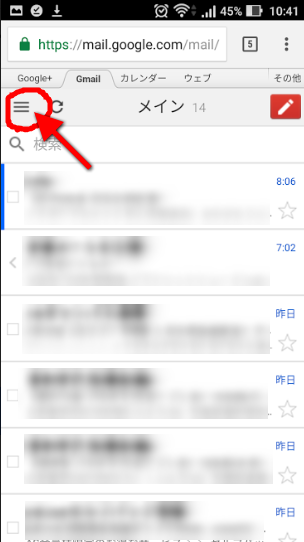
②画面を一番下にスワイプして、右下の『デスクトップ』をタップします。
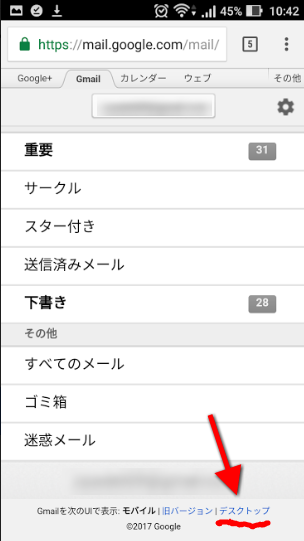
③PCのデスクトップ版とおなじになりますので、先ほどの『PC(パソコン)で未読を一括して既読にする方法』と同じ手順で、未読を一括して既読に出来ます。
如何だってでしょうか?
Gmailは使いやすいですが、未読メールが気になっている人が多くいると思うので、操作の参考にしてみてはどうでしょうか。
又、Gmailをもっと便利にするおすすめのコマンドを紹介しますね。
Gmailアプリは、コマンドでもっと便利になります。
gmailを便利に使う。おすすめ『コマンド』
gmailのコマンドを使えば、もっと便利になります。
例えば、添付資料が付いているメールを探したり、日付でメールを探したり、コマンドを使って検索出来ます。
参考サイトと共に紹介しますね。
Gmailで知らないと損する10種類の検索コマンド──フィルタ作成にも便利
labelコマンドについては、こちらの記事がわかりやすいです。
labelコマンドは、isやinの代わりになり、[ label: → l: ]と簡単に表記できます。
また、その他コマンドもかなり詳しく紹介されています。
【Gmail】覚えておくとメール検索に便利な10個のコマンド!
使用頻度が高そうな便利なコマンドが紹介されています。
例えば、
【未読メールのみ検索】is:unread
【添付ファイル名を指定して検索】filename:jpg、filename:pdfなど。
【指定した日付前のメール検索】before:YYYY/MM/DDー例before:2017/02/08など
【指定した日付後のメール検索】after:YYYY/MM/DDー例after:2017/02/08など
【添付ファイルがあるメールだけを検索】has:attachment
他に、AND(半角スペース)、OR(OR)、NOT(NOT)なども使えます。
例えば、2016年1月9日以前の未読メールを検索する場合。
↓
before:2016/01/09 is:unread (間に半角スペースを入れてAND検索
Gmailは、色々なコマンドを使えるので、参考にしてみて下さい。
スマホでGmailを未読を一括既読にする まとめ
如何だってでしょうか?
Gmailは使いやすいですが、未読メールが気になっている人が多くいると思うので、既読操作の参考にしてみてはどうでしょうか。
あまり、未読メールが溜まっていない状態(50件以下くらい)だったら、Gmailスマホアプリで以下のコマンドが便利です。
参考にしてみてくださいね。

